一部のMicrosoftアプリがWindows10でぼやけている場合はどうなりますか?
公開: 2019-10-09人間が視覚的な存在であることは間違いありません。 調査によると、ビジュアルはテキストの60,000倍の速さで処理できます。 そのため、コンピューター上の一部のアプリがぼやけているように見えるときに、多くの人がイライラするのは当然のことです。 この問題が発生しているのはあなただけではないので、心配しないでください。 デスクトップアプリのテキストや画像がぼやけているように見える場合は、この記事で共有する解決策に従うことができます。
一部のアプリでテキストがぼやけているのはなぜですか?
Windows 10でぼやけて見えるアプリを修正する方法を学びたい場合は、そもそもこの問題が発生する理由を知る必要があります。 ほとんどの場合、この問題はスケーリングと関係があります。 この機能は、PCでナビゲーション要素をより簡単に表示および使用する方法が必要な場合に非常に役立ちます。 ただし、場合によっては、スケーリングによって一部のアプリがぼやけて見えることがあります。 この問題は、プログラムがスケーリングをサポートしていない場合に発生します。
デュアルモニターユーザーはこの問題の影響を受けやすいことに注意してください。 したがって、同じ問題が発生している場合は、時間を無駄にせずにソリューションの実装を開始しましょう。 問題を解決するためのいくつかの方法が含まれています。 この記事の終わりまでに、Windows10でぼやけたアプリの問題を自動的に修正する方法を理解できます。
解決策1:OSがぼやけたアプリを自動的に修正できるようにする
Windowsユーザーは、ぼやけたアプリの問題に長い間取り組んできました。 確認したい詳細の1つは、表示設定です。 低解像度のモニターを使用しているにもかかわらず、ディスプレイをフルHD解像度に設定すると、アプリがぼやけて表示されます。 ありがたいことに、マイクロソフトはこの問題に特化したトラブルシューティングツールを開発しました。 この機能を有効にすると、ぼやけたアプリを自動的に修正できます。 手順は次のとおりです。
- デスクトップの何もない領域を右クリックし、メニューから[表示設定]を選択します。
- 左側のメニューに移動し、[表示]を選択します。
- 右ペインに移動し、[スケールとレイアウト]セクションの下にある[詳細なスケーリング設定]リンクをクリックします。
- [Windowsがアプリを修正してぼやけないようにする]オプションの下にあるスイッチをオンに切り替えます。 これにより、コンピューター上のぼやけたアプリのスケーリングが修正されます。 この機能を無効にする場合は、このセクションに戻ってスイッチをオフに切り替えることができます。
- PCを再起動して、行った変更を保存します。 コンピューターが起動したら、アプリがまだぼやけているかどうかを確認します。
解決策2:影響を受けるアプリのDPI設定を変更する
他のアプリを使ってみて、画像やテキストがぼやけていないか確認してください。 問題が単一のアプリに影響していることに気付いた場合は、そのDPI設定を変更してみてください。 手順は次のとおりです。
- 影響を受けるアプリを右クリックし、オプションから[プロパティ]を選択します。
- [プロパティ]ウィンドウが表示されたら、[互換性]タブに移動します。
- [高DPI設定の変更]ボタンをクリックします。
- [設定]オプションではなく、[この設定を使用してこのプログラムのスケーリングの問題を修正する]オプションの横にあるボックスが選択されていることを確認してください。
- [高DPIスケーリング動作を上書きする]オプションの横にあるボックスも選択する必要があります。
- [OK]をクリックして、行った変更を保存します。
- [プロパティ]ウィンドウで[適用]と[OK]をクリックしてください。
コンピューターを再起動し、ぼやけたアプリが修正されているかどうかを確認します。
解決策3:ClearTypeを有効にする
影響を受ける要素がフォントだけである場合があります。 もちろん、フォントのサイズを大きくして、ぼやけた外観を減らすオプションもあります。 ただし、プロセスに沿って美的品質が失われる可能性があります。 良い回避策は、フォントを読みやすくするClearType機能を有効にすることです。 その結果、レガシーアプリのぼやけが少なくなります。 手順は次のとおりです。
- タスクバーに移動し、検索アイコンをクリックします。
- 検索ボックス内に「cleartype」(引用符なし)と入力し、結果から[ClearTypeテキストの調整]を選択します。
- ClearType機能を有効にするには、[ClearTypeをオンにする]オプションが選択されていることを確認します。 ボックス内には、機能がある場合とない場合のフォントのプレビューが表示されます。
注:複数のモニター設定の場合、すべての画面を新しい設定に調整するオプションがあります。
- 現在の画面解像度を維持するか、ディスプレイをネイティブ解像度に設定するかを選択します。
- [次へ]をクリックします。
- ClearTypeテキストチューナーウィンドウが表示されたら、好みのテキストの外観を選択できます。 [次へ]をクリックして続行します。
注:複数のモニターを使用している場合は、他の画面に対して前の手順を実行する必要があります。

- [完了]をクリックしてプロセスを完了します。
コンピューターを再起動し、Windows10のアプリがぼやけていないかどうかを確認します。
解決策4:ディスプレイドライバーを更新する
互換性のない、または古いディスプレイドライバーも、アプリがぼやけて見える原因となる可能性があります。 そのため、問題を解決するためにディスプレイドライバを更新することをお勧めします。 これを行うには、デバイスマネージャーを使用するか、ドライバーを手動でダウンロードするか、Auslogics DriverUpdaterを使用してプロセスを自動化します。 3つの方法のうち、最後の方法をお勧めします。 その理由をお見せしましょう。
デバイスマネージャを介したディスプレイドライバの更新
- タスクバーに移動し、Windowsアイコンを右クリックします。
- オプションから[デバイスマネージャ]を選択します。
- デバイスマネージャで、[ディスプレイアダプタ]カテゴリの内容を展開します。
- グラフィックカードを右クリックし、コンテキストメニューから[ドライバの更新]を選択します。
- [更新されたドライバソフトウェアを自動的に検索する]リンクをクリックします。
グラフィックカードドライバを手動でダウンロードする
グラフィックカードドライバを更新した後も何も変更されていないことに気付いた場合は、デバイスマネージャが最新バージョンのドライバを見逃している可能性があります。 この場合でも、適切なドライバーをダウンロードするには、製造元のWebサイトにアクセスする必要があります。 このオプションを続行する前に注意する必要があります。 プロセッサおよびオペレーティングシステムと互換性のないドライバをインストールすると、コンピュータの安定性の問題が発生する可能性があります。
Auslogics DriverUpdaterを使用してグラフィックカードドライバーを自動的に更新する
了解しました。デバイスマネージャの信頼性が低く、手動プロセスにはリスクが伴う可能性があります。 今何? そうですね、Auslogics DriverUpdaterのような信頼できるツールを使用できます。 このソフトウェアプログラムは、オペレーティングシステムのバージョンとプロセッサの種類を検出できます。 ボタンをクリックするだけで、グラフィックカードの最新のドライババージョンを見つけてダウンロードし、インストールします。 さらに、それはあなたのコンピュータ上のすべてのドライバ関連の問題を解決します。 そのため、PCのパフォーマンスを向上させながら、ぼやけたアプリを修正できます。
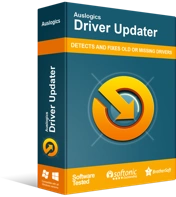
DriverUpdaterでPCの問題を解決する
不安定なPCのパフォーマンスは、多くの場合、古いドライバーや破損したドライバーが原因で発生します。 Auslogics Driver Updaterはドライバーの問題を診断し、古いドライバーを一度にまたは一度に1つずつ更新して、PCをよりスムーズに実行できるようにします。
解決策5:画面の解像度を下げる
一部のユーザーは、画面の解像度を下げることでアプリのぼやけを減らすことができたと主張しました。 だから、試してみる価値があります。 手順は次のとおりです。
- キーボードのWindowsキー+ Iを押して、設定アプリを開きます。
- [システム]を選択します。
- 左ペインメニューの[表示]をクリックします。
- 右ペインに移動し、[ディスプレイの解像度]の下のドロップダウンリストをクリックします。
- 画面が現在使用している解像度よりも低い解像度を選択してください。
これらの手順を実行した後、問題が解決したかどうかを確認してください。
以下のコメントであなたの考えを共有することにより、この記事を改善する方法を教えてください!
